Deepin是一款基于Linux的优秀操作系统,它拥有美观简洁的界面和丰富实用的功能,深受用户喜爱。而通过U盘安装Deepin操作系统,可以方便快捷地将其安装到电脑上,本文将为大家详细介绍U盘装Deepin的教程。

准备工作:获取Deepin镜像文件和制作启动U盘
1.下载Deepin镜像文件:打开Deepin官方网站,选择最新版本的Deepin镜像文件,点击下载。
2.制作启动U盘:使用工具如Rufus或Etcher将Deepin镜像文件写入U盘,并设置U盘为启动盘。

重启电脑并进入BIOS设置
1.关机后插入制作好的启动U盘,并按下电源键开机。
2.在开机过程中,根据提示按下对应键进入BIOS设置界面。
3.在BIOS设置界面中,找到启动选项,并将U盘设为第一启动项。
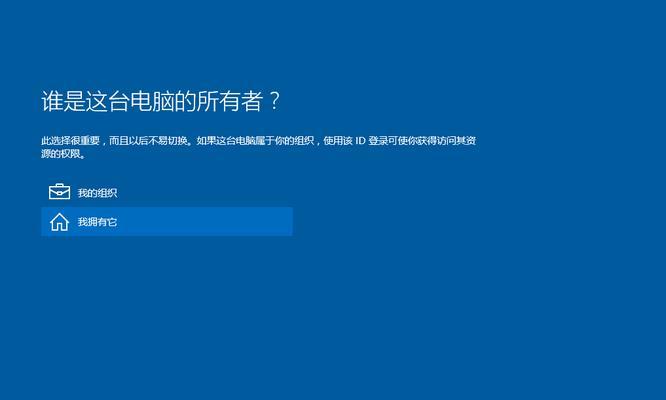
开始安装Deepin操作系统
1.重启电脑后,U盘启动Deepin安装界面,选择“InstallDeepin”并按下回车键。
2.接受Deepin软件许可协议,并选择安装类型(新安装或与其他操作系统双系统)。
3.选择要安装Deepin的硬盘分区,并设置用户名和密码。
4.点击“安装”按钮,Deepin操作系统开始安装。
等待安装完成并重启电脑
1.安装过程需要一段时间,请耐心等待。
2.安装完成后,将弹出重启提示,点击“重新启动”按钮。
完成Deepin操作系统的初始化设置
1.重启后,选择Deepin操作系统进入系统初始化设置。
2.设置时区、语言、键盘布局等个性化选项。
3.创建或绑定Deepin账户,并完成其他必要的初始化设置。
安装驱动程序和更新系统
1.进入Deepin操作系统后,打开终端,并输入指令“sudoaptupdate”更新软件源。
2.输入指令“sudoaptupgrade”进行系统升级。
3.根据硬件需求,安装相应的驱动程序。
安装常用软件和配置
1.打开Deepin软件商店,搜索并安装你需要的软件。
2.配置系统设置,如桌面壁纸、主题样式等。
优化Deepin操作系统性能
1.关闭不必要的启动项和服务,提升系统启动速度。
2.清理垃圾文件和临时文件,释放磁盘空间。
3.安装系统清理工具和优化软件,加速系统运行。
备份和恢复Deepin操作系统
1.定期备份重要文件和系统设置,避免数据丢失风险。
2.使用系统恢复功能,将Deepin操作系统恢复到初始状态。
解决常见问题和故障排除
1.查找Deepin官方文档和论坛,了解常见问题的解决方法。
2.使用终端命令进行故障排除,如修复启动、网络连接等问题。
结尾:通过本教程,我们详细介绍了使用U盘安装Deepin操作系统的步骤,包括准备工作、进入BIOS设置、安装Deepin、初始化设置、驱动安装、常用软件配置、性能优化、备份和恢复、故障排除等内容。希望读者能够通过这篇文章顺利安装Deepin操作系统,并享受到其带来的便利和美好体验。







